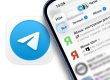Заметки – это замечательный способ быстро сохранить ценную информацию на вашем iPhone, iPad и Mac. У вас имеется возможность создавать различные папки для организации этих записей, создавать таблицы и списки для их структурирования, а безопасность обеспечивать добавлением паролей. Помимо этих полезных функций операционная система Apple позволяет превращать записи из приложения «Заметки» в напоминания в приложении «Напоминания».
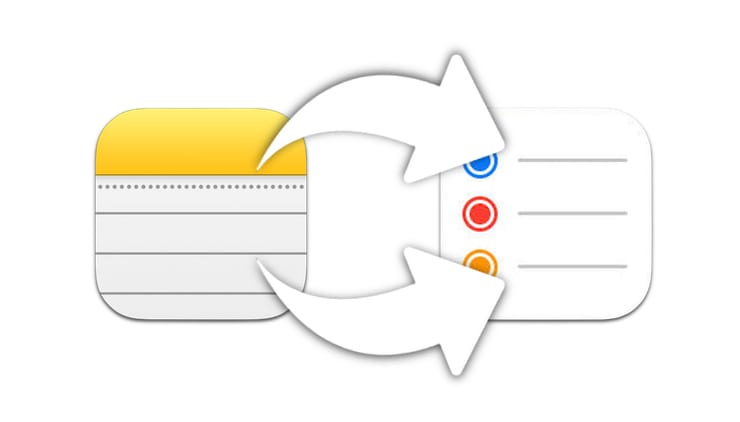
♥ ПО ТЕМЕ: Как заблокировать номер на Айфоне, как просмотреть и удалять номера из черного списка.
Вполне вероятно, что «Заметки» используются вами для ведения списка домашних дел или контрольного списка на работе. А превращение этих заметок или отдельных их частей в напоминания может пригодиться для различных ситуаций. Из нашего руководство вы узнаете, как на iPhone, iPad или Mac можно быстро сделать напоминания из заметок.
♥ ПО ТЕМЕ: Как позвонить (набрать абонента) на заблокированном iPhone.
Содержание статьи
Как создавать напоминания из заметок на iPhone и iPad
Если вы используете «Заметки» на своем iPhone или iPad и хотите сделать из них напоминания, это легко осуществить. Вот как можно сменить таким образом функционал как целых заметок, так и определенных их частей.
Целые заметки
1. Откройте заметку, которая должна будет стать напоминанием.
2. Нажмите кнопку «Поделиться» в правом верхнем углу.
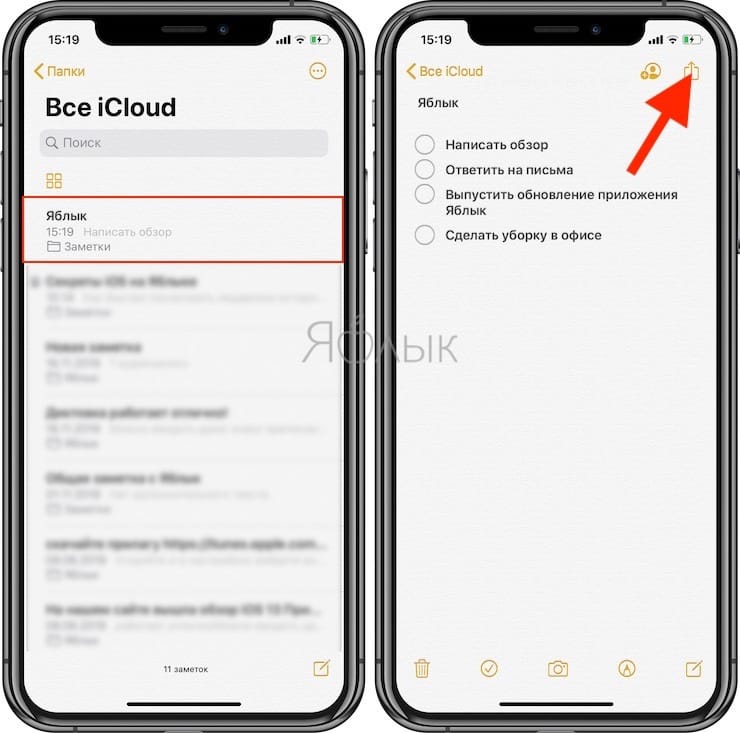
3. В открывшемся меню выберите пункт «Напоминания».
4. Если вы хотите скорректировать элемент, то нажмите «Подробнее», чтобы настроить напоминание, приоритет и список.
5. Нажмите «Добавить» для добавления данных о заметке в приложение «Напоминания».
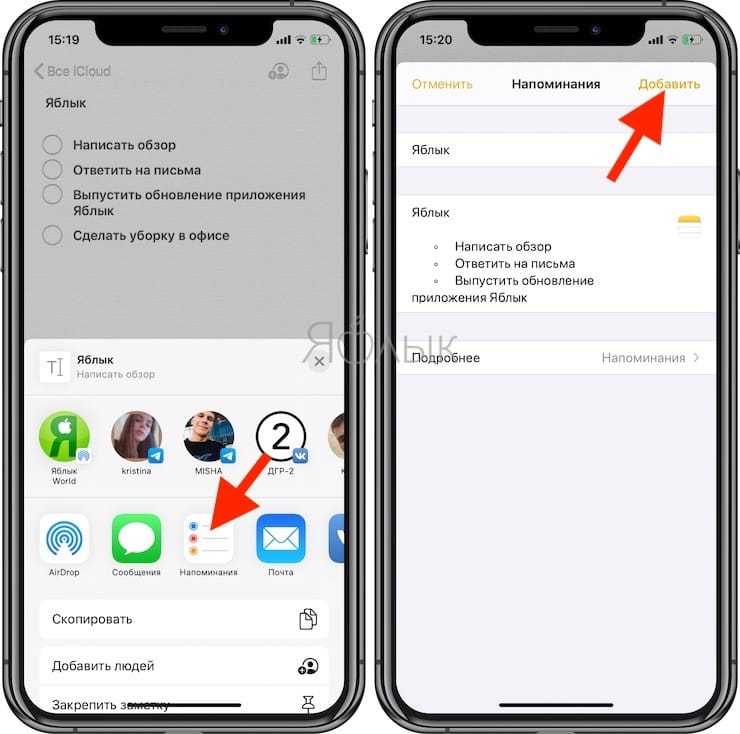
Части заметок
1. Выделите в заметке фрагмент, который вам требуется трансформировать в напоминание.
2. Нажмите на стрелочку во всплывающем меню, чтобы увидеть пункт «Поделиться». Нажмите на него.
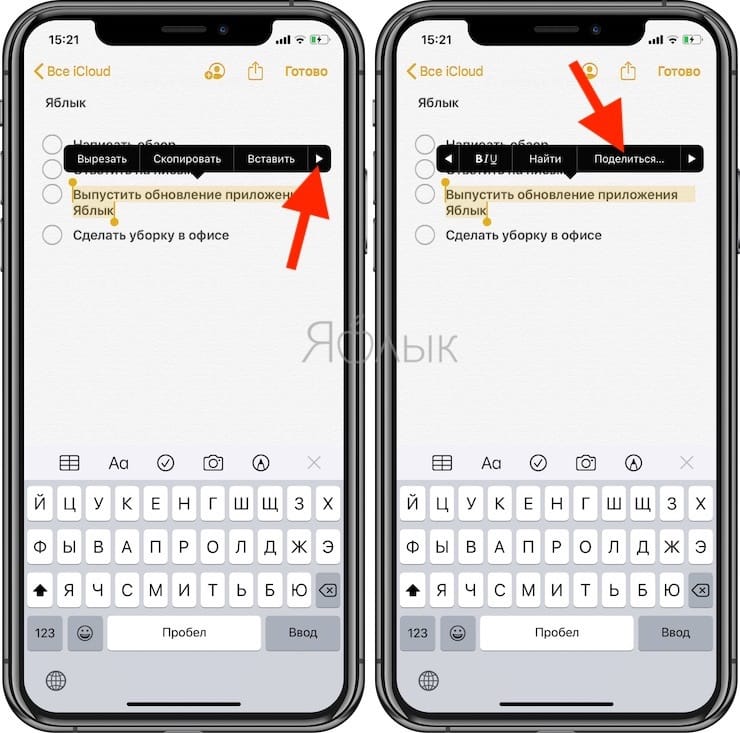
3. Теперь выберите пункт «Напоминания».
4. Если вы хотите скорректировать элемент, то нажмите «Подробнее», чтобы настроить напоминание, приоритет и список.
5. Нажмите «Добавить» для добавления данных о заметке в приложение «Напоминания».
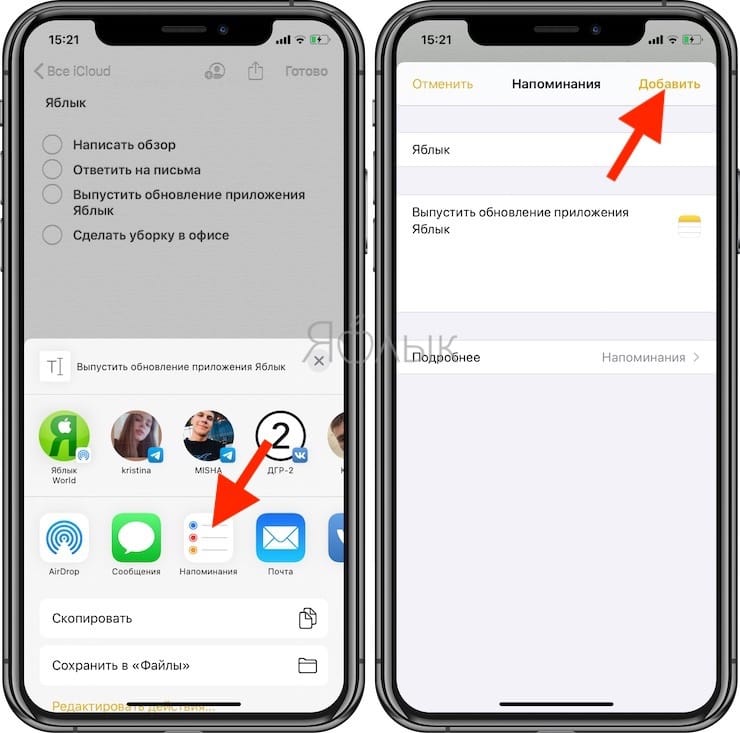
♥ ПО ТЕМЕ: Почему на iPhone 11, 11 Pro, XS, XR и X рингтон при звонке начинает звучать тише и как это отключить.
Как превратить заметки в напоминания на Mac
Несложно осуществить аналогичный процесс и на Mac, создавая там на основе заметок новые напоминания. Как и в предыдущем случае, для этого подойдут как целые заметки, так и их отдельные фрагменты.
Целые заметки
1. Найдите нужную вам заметку, которая должна будет стать напоминанием и выберите ее.
2. Нажмите кнопку «Поделиться» на панели инструментов «Заметок». Можно воспользоваться и строкой меню, выбрав там Файл → Поделиться.
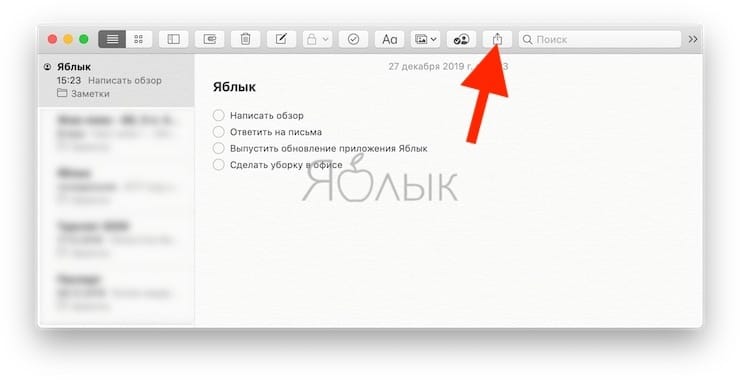
3. Нажмите на пункт «Напоминания».
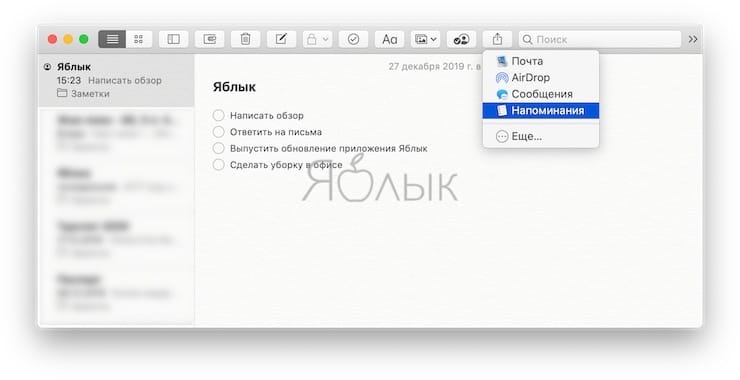
4. Появится всплывающее окно, в котором вам будет показана заметка-шаблон для нового напоминания. Здесь имеется возможность сменить его имя, содержимое и выбрать для него список. Остается лишь нажать «Добавить» после окончания внесения изменений.
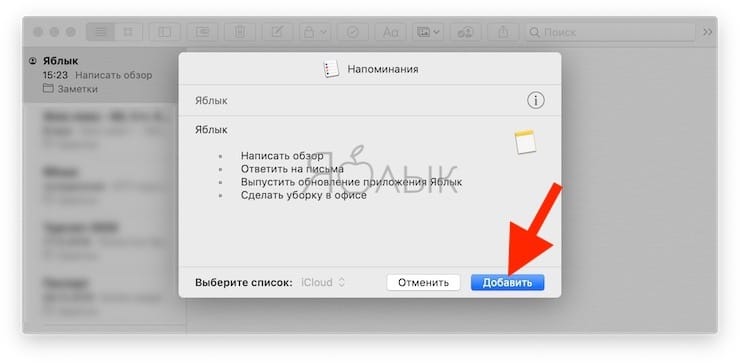
Часть заметки
1. Выберите текст в заметке, который вы хотите превратить в напоминание.
2. Щелкните по выделению правой кнопкой мыши или удерживайте Control, а затем нажмите левой кнопкой мыши и выберите в контекстном меню пункт «Поделиться» → «Напоминания».
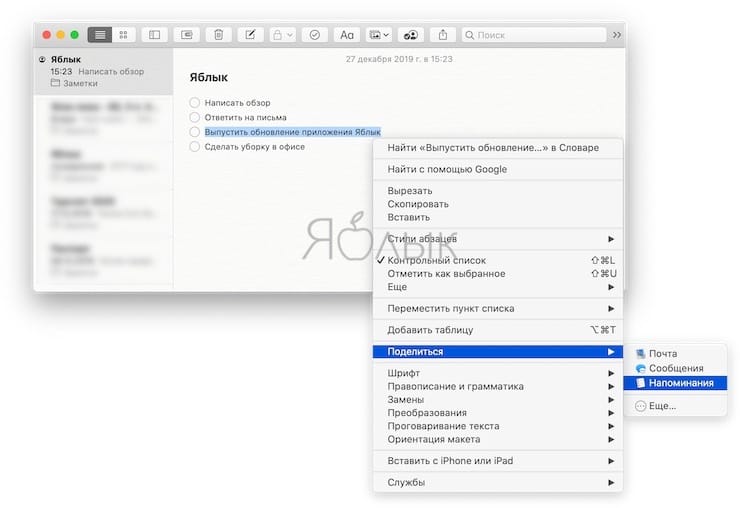
3. Появится всплывающее окно, в котором вам будет показан фрагмент заметки в качестве шаблона для нового напоминания. Тут есть возможность сменить его имя, содержимое и выбрать для него список. Остается лишь нажать «Добавить» после окончания внесения изменений.
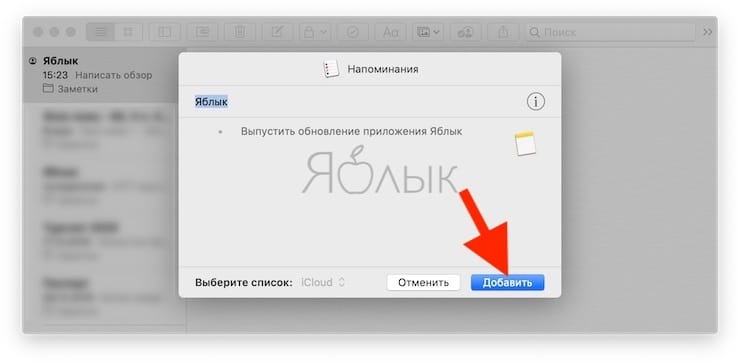
♥ ПО ТЕМЕ: Как мгновенно перенестись к первым или последним фото в приложении «Фото» на iPhone и iPad.
Завершение
Использовать записи из приложения «Заметки» в качестве основы новых напоминаний легко на любом устройстве. Пользуетесь ли вы такой возможностью или пока лишь хотите ее попробовать? Расскажите нам о своем опыте и предложениях!
Смотрите также:
материал сайта yablyk.com